У цьому посібнику ви дізнаєтесь, як перетворити денну фотографію на нічну лише за кілька простих кроків. Photoshop має кілька функцій для редагування фотографій. Працюючи з шарами, ви можете створювати реалістичні зображення. У відео нижче крок за кроком пояснюється, як перетворити денну фотографію на нічну за допомогою шарів.
Пояснення починається з двох фотографій поруч: фотографії, зробленої вдень, і фотографії вночі з повним місяцем. Першим кроком є вибір і видалення дня повітря. Потім розмістіть нічну фотографію. Щоб фотографія справді виглядала так, ніби вона була зроблена в темряві, зробіть темніший шар. У підсумку ви отримуєте реалістичний результат.
Я отримую багато електронних листів від початківців, які хочуть вивчити просунуті посібники з ефектами світіння та блискіток, але вони не дуже знайомі з інструментом «Перо» та іншими інструментами, які вимагають трохи досвіду та знань, навіть якщо ці інструменти здаються основний для більшості з вас. Тож я вирішив опублікувати посібник, який дозволить початківцям, які ще не знайомі з Photoshop, почати створювати блискітки, світіння та закрутки, не опановуючи глибше навички інструментів пера.
Ми будемо створювати цей урок, який складатиметься лише з 3 зображень, 1 форми та багатьох базових команд Photoshop, які дозволять нам створити справді класну композицію… чи, я скажу — «гарячу»..? Будь ласка, не соромтеся залишити коментар або надіслати свій результат до нашої групи Flickr.
Як перетворити денну фотографію на нічну – крок 1:
Обріжте дівчину із зображення; не має значення, який метод ви використовуєте для обрізання країв і фону, якщо у вас є визначені краї. Ми не збираємося вдаватися в деталі, оскільки обрізання є надзвичайно базовою технікою, все, що я можу сказати, це те, що я використовував Інструмент магнітного ласо щоб грубо виділити даму з фону. Не турбуйтеся про нерівності, якщо вони у вас є, ми використовуватимемо багато фільтрів, тож будь-які невдачі згодом зникнуть.
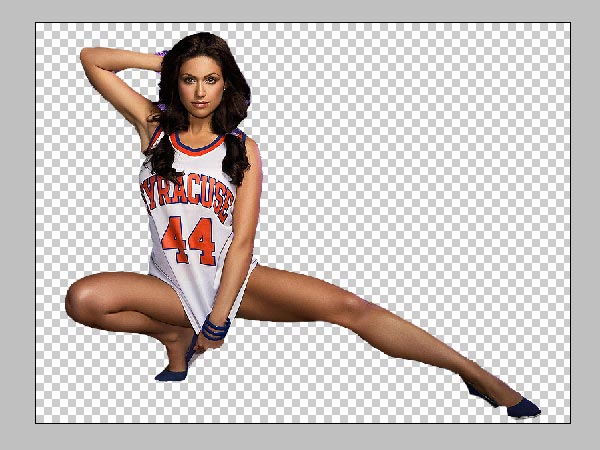
Як перетворити денну фотографію на нічну - Крок 2:
Помістіть дівчину над зимовим пейзажем і налаштуйте її відповідно до ваших потреб. Ми зменшили масштаб зображення до приблизно 60% і розмістив його посередині полотна.

Як перетворити денну фотографію на нічну - крок 3
Тепер нам потрібно зробити так, щоб образ дівчини органічно вписався в нього, і найпростіше це зробити, додавши тінь, яка падає на сніг. Виділіть шар із зображенням дівчини та, як тільки ви зробили виділення, створіть новий шар під шаром із зображенням дівчини та заповніть це виділення суцільним чорним кольором #000000.
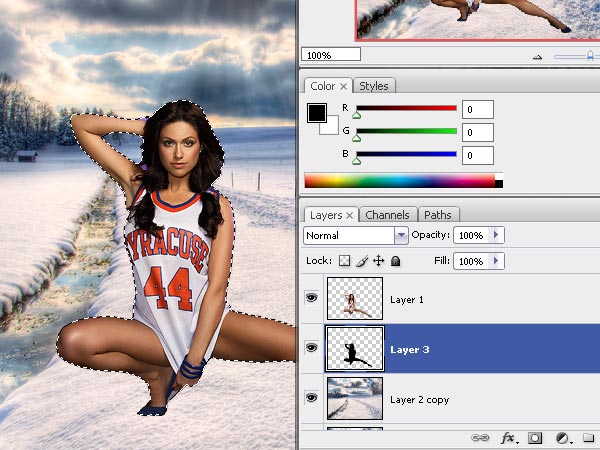
крок 4
Тепер ми збираємося трансформувати виділення, поки шар все ще виділено, натисніть Ctrl + T, і покладіть тінь так, як ви бачите на ілюстрації. Переконайтеся, що тінь починається від ніг жінки, тому що коли ви починаєте трансформацію, тінь буде рухатися з-під її ніг, і єдиний спосіб виправити це, перетягнувши нижні кути та налаштувавши їх, щоб «підходити» до основного об’єкта.

Нанесли тіні? Натиснули «Enter»? Чудово, тепер перейдіть до Фільтр >> Розмиття >> Розмиття за Гауссом і застосуйте легке розмиття — пам’ятайте, що тіні ніколи не можуть бути чіткими.
Зменшіть непрозорість тіні та встановіть режим змішування «Множення».
крок 6
Далі ми збираємося додати ці маленькі закрутки. Зараз найпоширенішою проблемою, з якою стикаються користувачі Photoshop-початківці, є те, що для того, щоб намалювати ці лінії, вам потрібно мати великий досвід роботи з Photoshop. Ми будемо використовувати форми Twirly, які ви можете завантажити тут.
Виберіть будь-який із них, який вам найбільше подобається, і будь-яким кольором (ми перезапишемо ці налаштування пізніше) намалюйте фігуру.
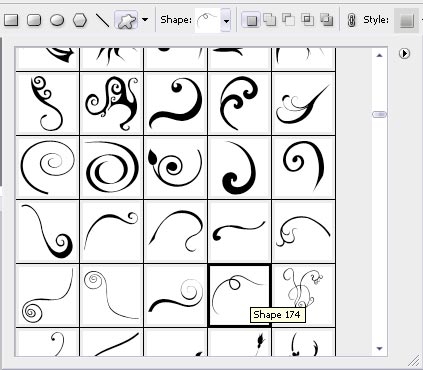
прес Ctrl + T, трансформувати форму так, щоб вона мала більшу глибину, створюючи ілюзію, що вона «лягає» на потік, що оточує ногу.
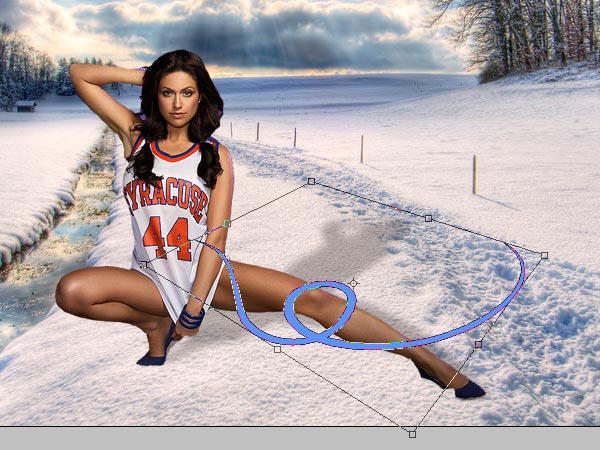
крок 7
Найпростіший спосіб, яким ми це зробимо Рестеризуйте форма.
Потім виберіть гумка інструмент і за допомогою пензлика з гострим краєм зніміть форму з ОДНІЄЇ частини ноги. Переконайтеся, що ви не знімаєте занадто багато місць, інакше зникне ілюзія обгортання ноги.
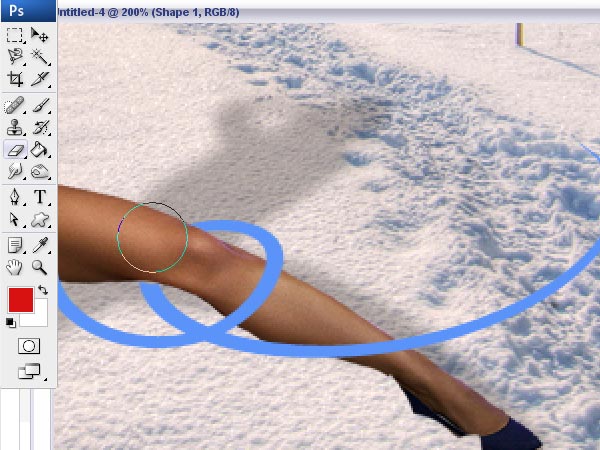
Виконайте ті ж дії на руці жінки. Не хвилюйтеся, що краї фігур не «зустрічаються» — ми виконаємо ці кроки та додамо все, що нам потрібно, у наступних кроках.

крок 8
Об’єднайте обидва обертові шари та перейдіть до Стилі шару, застосуйте наступні параметри для Зовнішнього світіння та Накладання кольору з чистим білим.
Це додасть вашій формі дуже сильного та помітного сяйва.
крок 9
Поверніться до фонового шару (зимовий пейзаж) і перейдіть до Зображення >> Коригування >> Експозиція. Застосуйте наступні параметри, щоб зменшити освітленість зображення. В основному зменшення експозиції робить зображення темнішим, зберігаючи при цьому світлі плями, що важливо в нашому випадку.
Крок 10.
Як ви бачите, тепер фон і головний герой у нашому посібнику виглядають занадто різними, тому що ми збираємося зробити, це — скопіювати шар жінки та поки що приховати один із них. Він нам знадобиться пізніше, тому НЕ видаляйте його. Використовуючи шар, який залишився видимим, перейдіть до Зображення >> Коригування >> Збіг кольору.
Зіставте колір жінки з фоном у своїй композиції.
Розумієте, це виглядає не так вже й органічно й чудово вписується в фон із низьким контрастом, який ми зараз маємо.
крок 11
Тепер ми збираємося додати блискітки до ліній Twirly. Як я вже говорив у розділі для початківців, цей підручник розроблений для початківців, тому ми збираємося використовувати тут найпростіші техніки. Виберіть інструмент Brusg і перейдіть до інтерфейсу пензлів, натиснувши F5.
Застосуйте наступні параметри до Налаштування пензля. Наша мета — створити дрібні, хаотично розкидані точки, які згодом стануть блискітками. Це абсолютно легко та потребує лише базових навичок Photoshop, доки ви дотримуєтеся правильних налаштувань для «Розсіювання":
крок 12
Наступним кроком буде додавання блискіток. Ви можете працювати безпосередньо над шаром із закрутками, що позбавить вас від застосування того самого стилю шару згодом, однак якщо ви не впевнені, що відразу досягнете найкращого результату, створіть новий шар і просто намалюйте закрутки поверх шару. існуючі та навколо дами, місцями це не було зроблено з формою, яку ми використовували. обов’язково додайте блискітки в ті місця, де кадрування було поганим, у нашому випадку це область ніг. Крім того, гарною ідеєю буде додати блискітки навколо волосся, оскільки це зробить краї більш гладкими.
Коли ви це зробите, ми можемо перейти до загальних ефектів зображення та переходити до щасливого кроку:
крок 13
Створіть новий шар. Використовуючи #7283a8 як колір переднього плану та #c3cfd7 як колір фону, перейдіть до
Фільтр >> Рендер >> Хмари і створіть повний шар, лише заповнений легкими хмарами. Коли він буде готовий, встановіть його режим змішування на «Накладання» та зменшіть непрозорість до 80% (або менше, якщо ваше зображення вийшло занадто світлим).

крок 14
Об’єднайте шар жінки з фоном і перейдіть до Зображення >> Коригування >> Рівні, зробивши весь шар темнішим і драматичнішим, у нашому прикладі ми перемістили середню (сіру) стрілку на 0.38
крок 15
Виберіть останнє залишилося зображення з травою, вставте його в композицію поверх усіх інших шарів і за допомогою великого пензля (150+ пікселів з м’якими краями) видаліть залишки трави, залишивши її лише в нижній частині нашого колажу. Початківці завжди Вам важко обрізати траву — це справді дуже важке завдання, але просте використання величезної м’якої гумки майже вдається, оскільки ми не дуже чітко бачимо краї.
крок 16
Створіть новий шар і повністю заповніть його кольором #1a346e. Встановіть режим змішування цього шару на «М'яке світло». Переконайтеся, що цей шар лежить поверх УСІХ інших шарів, включаючи траву, оскільки ми хочемо зробити композицію органічно змішаною, навіть якщо це не зовсім реалістично.
крок 17
Додавання тексту до ноги дівчини. Використовуйте будь-який шрифт, який вважаєте за потрібне, але бажано старий, наприклад, Times New Roman.
Ми використовували шрифт Arno Pro Semi bold.
Це буде детальна робота. Використовуючи велику велику літеру, наберіть першу літеру свого слова та помістіть її над ногою дівчини, щоб виглядало так, ніби буква насправді стоїть на ній. Використовуйте команду перетворення Ctrl + T, щоб обертати літери в правому клубку. Ваша наступна літера не буде великими, і вона буде приблизно на 5 пікселів менше в sixe, просто змініть розмір шрифту та розмістіть наступну літеру тим самим fashion . Ви можете навіть захотіти піти далі й зробити так, щоб літери виглядали так, ніби вони лежать і падають набік, просто перестаравшись із командою Ctrl + T і надто повернувши літеру вбік.

Слідкуйте за тим, щоб кожна наступна буква була меншою за попередню, щоб остання була значно меншою за першу.

Застосуйте наступні стилі шару, щоб додати таке саме світіння, як ми робили з завитками та зірками/блискатками.

Ось що ви отримаєте після застосування стилів шару…

крок 18
Останній крок — додати трохи життя нашій морозно-блакитній і неживій композиції. Пам’ятаєте той шар Леді, який ми скопіювали і на час приховали? Тепер настав час повернути його, просто ввімкніть попереднє назад і, не змінюючи його положення на полотні, перетягніть його в палітрі шарів поверх усіх інших, таким чином у вас буде набагато барвистіший головний герой на холодному білому. фон. Для вашої зручності я додаю список усіх шарів і їх послідовність, які ви повинні мати на своєму полотні.

Ось і все, ось ваш результат, і я сподіваюся, вам сподобався підручник! Будь ласка, підпишіться на наш RSS по електронній пошті, щоб отримувати повні наступні файли прямо у свою папку "Вхідні".



Привіт з Бразилії! Мене дуже зацікавив ваш підручник, але я не можу цього зробити, оскільки посилання на перші 6 принтскрін не працюють, тому зображення не з’являється.
Чи можливо відновити ці посилання? Дякую тобі!
Pingback:Підручники Photoshop Перетворіть денну фотографію на нічну «iTechTunes
Pingback:30 посібників із фотографії, про які має знати кожен новачок | Суперзірки дизайну
Pingback:27 чудових посібників із цифрової фотографії | Останні новини дизайну, статті, навчальні посібники, посібники з Photoshop і прийоми для Photoshop, написані дизайнерами та розробниками з усієї мережі.
Pingback:25 посібників із цифрової фотографії, технік і ефектів
Pingback:20 дуже корисних порад і підказок щодо фотографії « Блог 3media
Pingback:20 дуже корисних порад і підказок щодо фотографії - CG VILLA CG VILLA
чудово, чувак, ПРОСТО чудово 🙂 МЕНІ ПОДОБАЄТЬСЯ, ЯК ТИ НАС НАВЧАЄШ І ЗРОБУЄШ ЦЕ ЛЕГКО, чудова робота, Хлопець !! Чи можу я знати, у чому різниця між цією версією та версією 2017 cc, чи є в цьому щось дуже важливе? Я планую отримати цю версію що робити??
перевірте також spotify грає від реальних людей і дізнайтеся, як ви можете збільшити кількість учасників Telegram зараз..
Pingback:25 навчальних посібників і методів цифрової фотографії